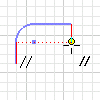
As restrições são aplicadas automaticamente ao criar o esboço. O símbolo de restrição no cursor exibe o tipo de restrição. As restrições evitam alterações não desejadas numa operação quando as cotas são alteradas ou a geometria de referência é movida.
É possível adicionar ou editar restrições e cotas para controlar a forma e o tamanho do esboço. Antes de adicionar restrições , estude o esboço para determinar quais são as necessárias. Num esboço 2D, mostre os glifos dos graus de liberdade para determinar qual geometria não possui restrições, qual está total ou parcialmente restringida.
geometria de esboços 2D e 3D para incluir em uma restrição.
Além da geometria criada no esboço, é possível selecionar modelos visíveis de arestas e vértices para incluir numa restrição.
Nos esboços 2D, os curvas e os vértices selecionados são projetados automaticamente no plano do esboço. Como alternativa, é possível selecionar a geometria e usar Projetar geometria para projetá-la no plano do esboço antes de aplicar as restrições.
Nos esbolços 3D, a geometria selecionada é incluída automaticamente no esboço quando a restrição é aplicada. Como alternativa, é possível selecionar a geometria e usar Incluir geometria antes de aplicar as restrições.
Dicas para o uso de restrições
Clique no comando de restrição que deseja utilizar e a seguir:
- Use as restrições deduzidas para posicionar a geometria enquanto cria o esboço. Com um comando de esboço ativo, mova o cursor para exibir os símbolos de restrição que se relacionam com a geometria existente. Por exemplo, aparece um símbolo de restrição paralela quando a linha nova é paralela a uma linha existente.
- Passe o cursor ao longo da linha ou da curva que deseja restringir e a seguir, mova o cursor à posição aproximada. Em casos em que seja possível mais de uma restrição, esta técnica substitui uma restrição padrão em favor da restrição selecionada.
- A ordem na qual a geometria é selecionada não afeta os resultados de uma operação de restrição. No entanto, a presença de outras restrições pode afetar o aplicativo das restrições ulteriores. Na geometria com poucas restrições são reposicionados ou redimensionados. Se uma restrição não pode ser aplicada, aparece uma caixa de diálogo de advertência.
- Restrinja ao modelo existente ou à geometria de esboço.
Visibilidade de restrições
- Mostre ou oculte todas as restrições selecionando as Mostrar Todas as Restrições ou Ocultar Todas as Restrições na barra de status.
- Mostre ou oculte os glifos das restrições individuais com a caixa de diálogo Visibilidade de restrições.
- Use Exibir restrições de coincidência para exibir os pontos coincidentes automaticamente à medida que são criados.
- Mostre restrições numa área específica da janela de desenho ao selecionar
guia Esboço
 painel Restringir
painel Restringir
 Mostrar restrições
e então use um método selecionar janela. Consulte Selecionar geometria numa janela de seleção.
Mostrar restrições
e então use um método selecionar janela. Consulte Selecionar geometria numa janela de seleção. - Se as restrições estão ocultas, clique em Mostrar restrições e segure o cursor sobre a geometria para mostrar o glifo de restrição associado. Clique no pino de comando situado sobre o glifo de restrição para manter o glifo aberto.
- Se um glifo de restrição está parcialmente oculto pela geometria ou outro glifo de restrição, clique e arraste-o a um local diferente. Também é possível clicar na tecla F7 para segmentar parcialmente o modelo a fim de revelar o plano do esboço.
Inferência e persistência de restrições
- Selecione as restrições que deseja deduzir na caixa de diálogo Opções de restrição.
- Use os comandos Inferência da restrição e Persistência da restrição.
- Pressione e mantenha pressionada a tecla Ctrl enquanto cria o esboço para desativar temporariamente a inferência e a persistência.
- Selecione Alinhamento do ponto na
guia de Ferramentas
 painel de Opções
painel de Opções
 Opções do Aplicativo
Opções do Aplicativo
 guia Esboço para inferir automaticamente o alinhamento do ponto com pontos válidos no esboço ativo. Os pontos são válidos se houverem sido escolhidos para o escopo da inferência da restrição na caixa de diálogo Opções de restrição.
guia Esboço para inferir automaticamente o alinhamento do ponto com pontos válidos no esboço ativo. Os pontos são válidos se houverem sido escolhidos para o escopo da inferência da restrição na caixa de diálogo Opções de restrição.
Glifos dos graus de liberdade
Os glifos dos graus de liberdade fornecem um meio alternativo de identificação do estado de restrição da geometria de esboço. Ao contrário dos glifos das restrições, que indicam como a geometria é restringida, os glifos dos graus de liberdade exibem a maneira na qual a geometria perde a restrição. Consulte os glifos e a barra de estado ao escolher quais restrições devem ser aplicadas à geometria para se obter o comportamento desejado.
Graus de liberdade em esboços
As maneiras como um esboço pode alterar de tamanho ou de forma são denominadas graus de liberdade . Por exemplo, um círculo tem dois graus de liberdade: seu centro e seu raio. Se o centro e o raio estão definidos, o círculo fica totalmente restringido.
Um arco tem quatro graus de liberdade: centro, raio e extremidades.
Se eliminar todos os graus de liberdade aplicando restrições ou cotas, o esboço ficará totalmente restringido. Se algum dos graus de liberdade continuar não resolvido, o esboço fica sub-restringido.
A barra de status mostra o estado de restrição do esboço. Os glifos dos graus de liberdade identificam os graus de liberdade disponíveis para a geometria específica. Use a informação fornecida por estes comandos ao avaliar que restrições devem ser aplicadas para obter o estado de geometria desejado.
Cotas somente para referência
Não é possível sobrerrestringir um esboço, mas é possível adicionar cotas somente para referência.
Normalmente, uma cota restringe a geometria do esboço a um tamanho específico. É possível adicionar cotas até que um esboço esteja totalmente definido (são removidos todos os graus de liberdade). Os elementos do esboço que não estejam dimensionados são adaptáveis e podem redimensionar quando outra cota se altera.
Às vezes, desejará colocar cotas (de referência). A cota de referência não restringe o esboço e reflete o valor atual da geometria. São colocadas entre parêntese para se distinguirem das cotas normais (paramétricas).
É possível converter uma cota de referência em uma cota normal. Se a cota de referência que deseja alterar sobrerrestringir o esboço, exclua ou altere outra cota antes de alterar a cota de referência. Selecione a caixa Estilo e clique em Normal.
Para converter uma cota normal em uma cota de referência, ative a caixa Estilo e a seguir, clique em Referência.